ZBrush е мощен инструмент за 3D моделиране, който ви позволява да създавате сложни модели с изумителни детайли. Един от основните аспекти при работа с ZBrush е прилагането на Материали. Материалите придават на вашите мрежи своята визуална мощ и поддържат представянето на светлина и отражение. В това ръководство ще научите как да използвате материалите в ZBrush ефективно, за да подобрите качеството и външния вид на вашите модели.
Най-важни заключения
За да приложите материалите ефективно, важно е да моделирате напълно модела си първо. Превключвайте между различни типове материали и експериментирайте с цветовите настройки, за да постигнете различни ефекти. Командата "Fill Object" е от съществено значение, за да приложите материали или цветове правилно на вашите обекти.
Стъпка по стъпка ръководство
1. Подготовка на Основи
Преди да започнете, уверете се, че сте завършили моделирането си. Препоръчително е първо да създадете геометрията и след това да работите с текстурирането и материалите. Искате да избегнете загубата на подробностите, които толкова създадохте.
2. Избор на Материали
За да изберете материали, отидете в менюто Материали в ZBrush. Там ще намерите различни видове материали, които можете да използвате. В частност, материалите „MatCap“ са много популярни, тъй като вече включват светлина и отражение. Тези материали са идеални за представянето на моделите ви, но за следващите стъпки препоръчваме ви да работите с „Основни материали“.
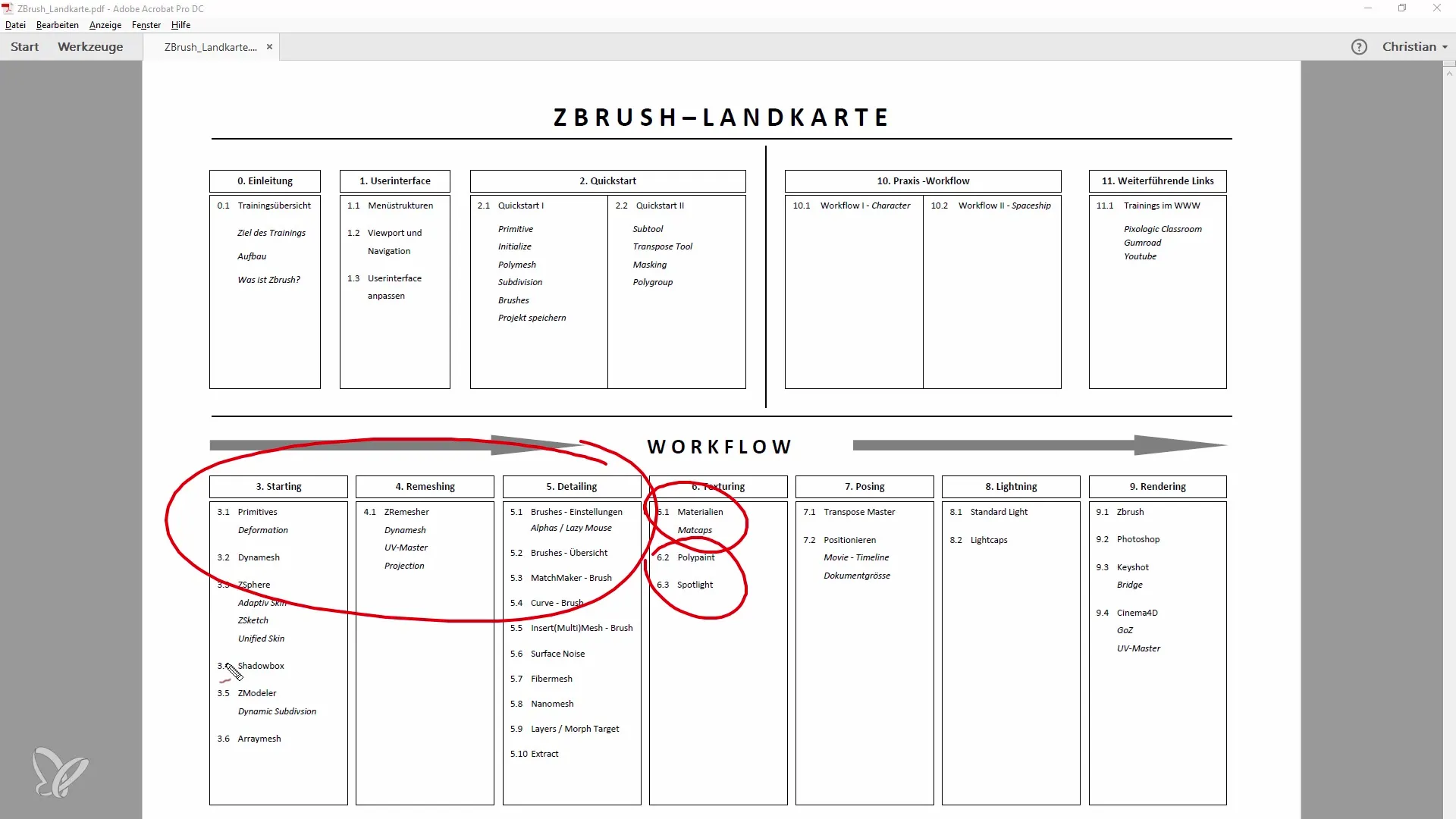
3. Създаване на Геометрия
За да проясним приложението на материали на пример, създайте проста геометрия като сфера. Превключете в режим на редактиране и добавете земята и други примитивни форми като цилиндър и конус. Позиционирайте тези форми така, че да взаимодействат помежду си.
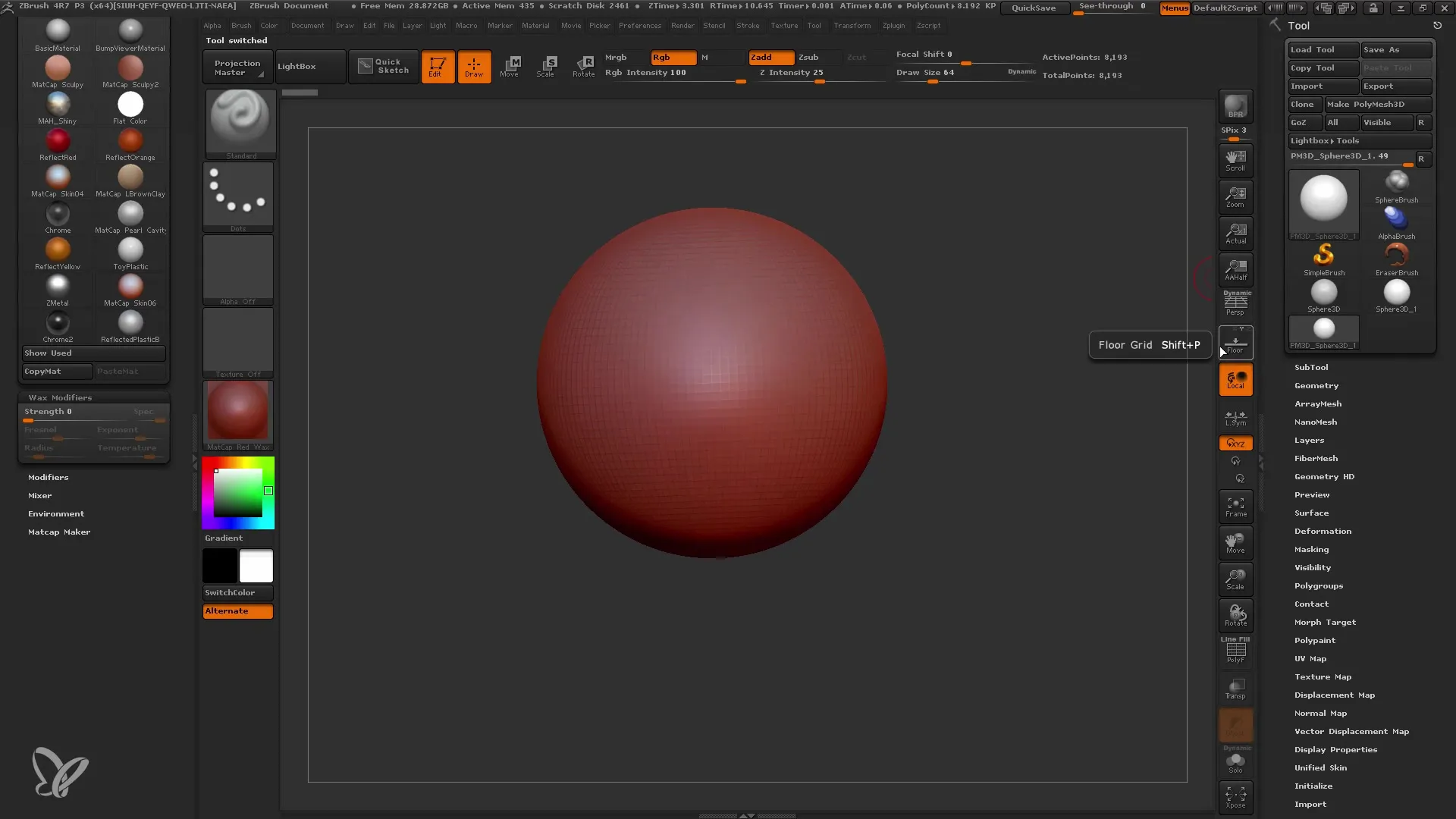
4. Настройка на Материалните Свойства
Сега, когато имате геометрията си, можете да настроите материалните свойства. Изберете материал и експериментирайте с различните видимости и отражения. Ще забележите, че светлината и текстурата се променят спрямо избрания от вас материал.
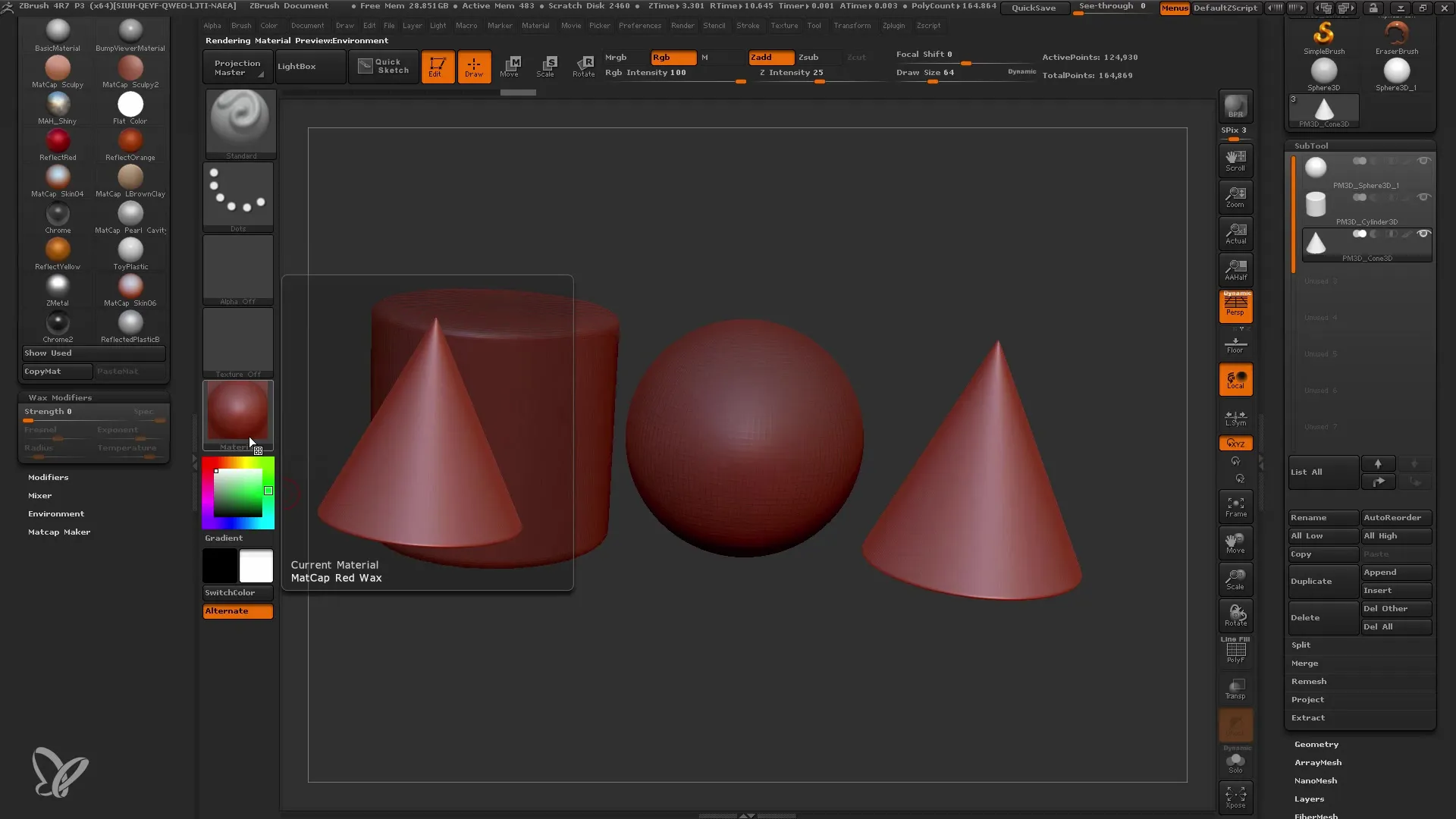
5. Прилагане на Материали
За да приложите материали на вашите обекти, се нуждаете от командата "Fill Object". Тази команда е ключова, за да приложите материали или цветове на конкретен Subtool. Имате възможност да приложите или само материал, само цвят или и двете. Това се прави чрез цветните опции в менюто.
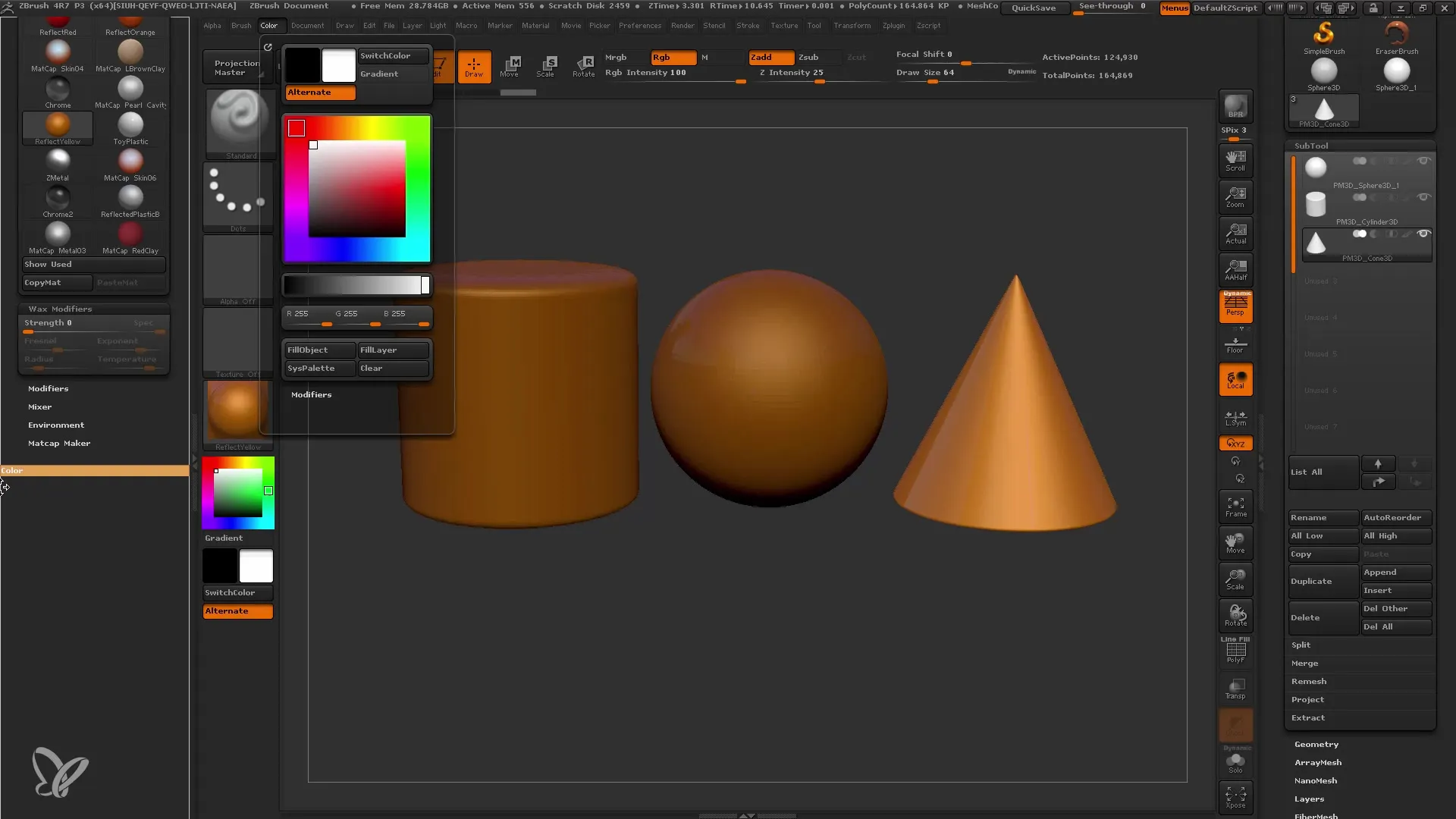
6. Добавяне на Цветове
След като сте приложили материала, можете да настроите цвета индивидуално. Например, изберете зелен цвят за вашата сфера и отново приложете командата "Fill Object". Ще забележите, че материалът сам по себе си се запазва, докато цветът се променя.
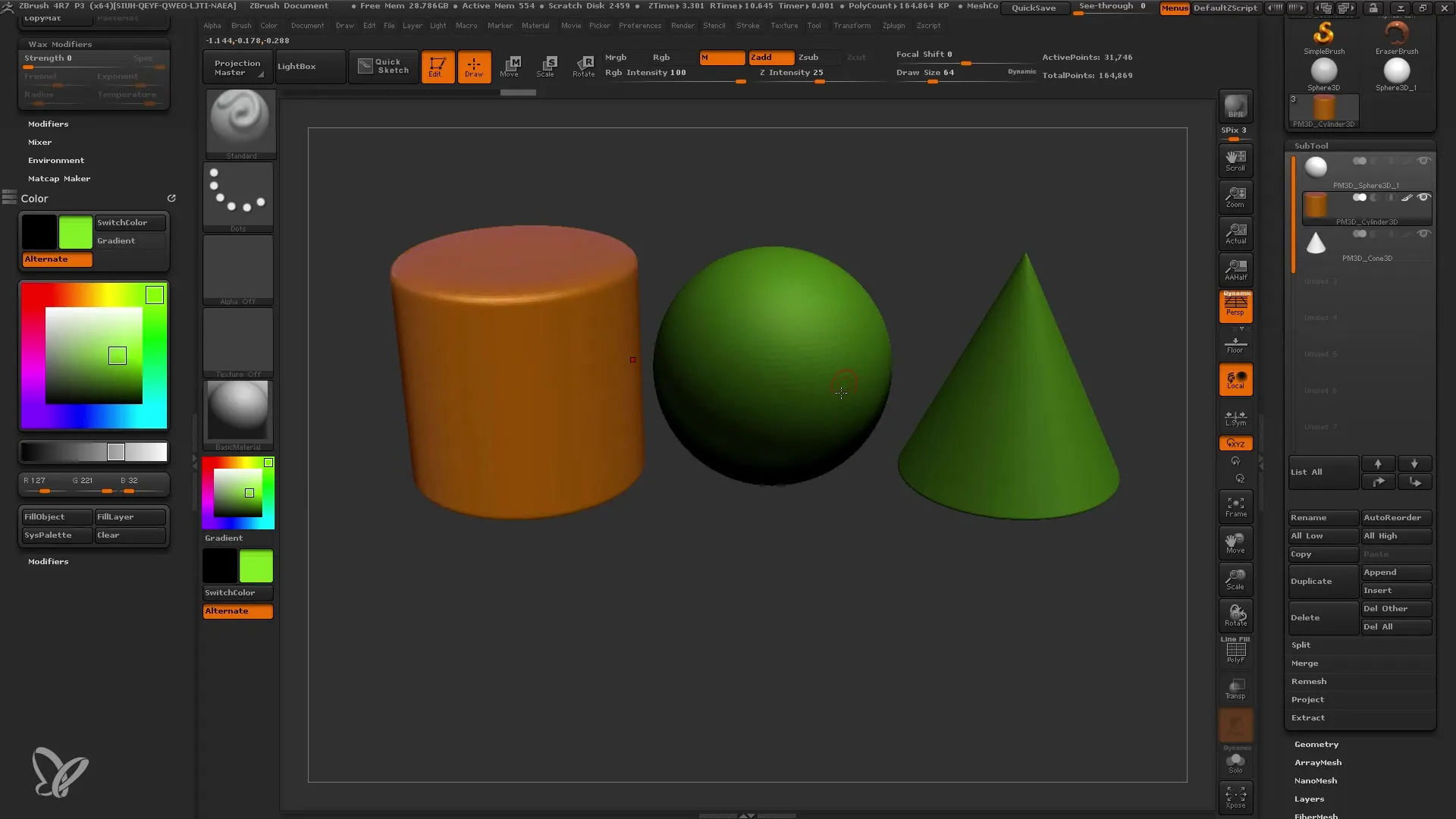
7. Създаване на Множество Материали
Ако имате множество подинструменти и искате да ги оформите в различни цветове и материали, трябва да изберете обектите един по един и да приложите командите според тях. Това е особено полезно, ако искате да дадете различни визуални характеристики на различни обекти.

8. Използване на Subtool Master
За по-ефективно управление може да използвате "Subtool Master". Това е добавка, която ви позволява да редактирате едновременно повече Subtools. Можете да промените всички материали на стандартен материал, като по този начин спестявате време, особено ако работите по по-големи проекти.
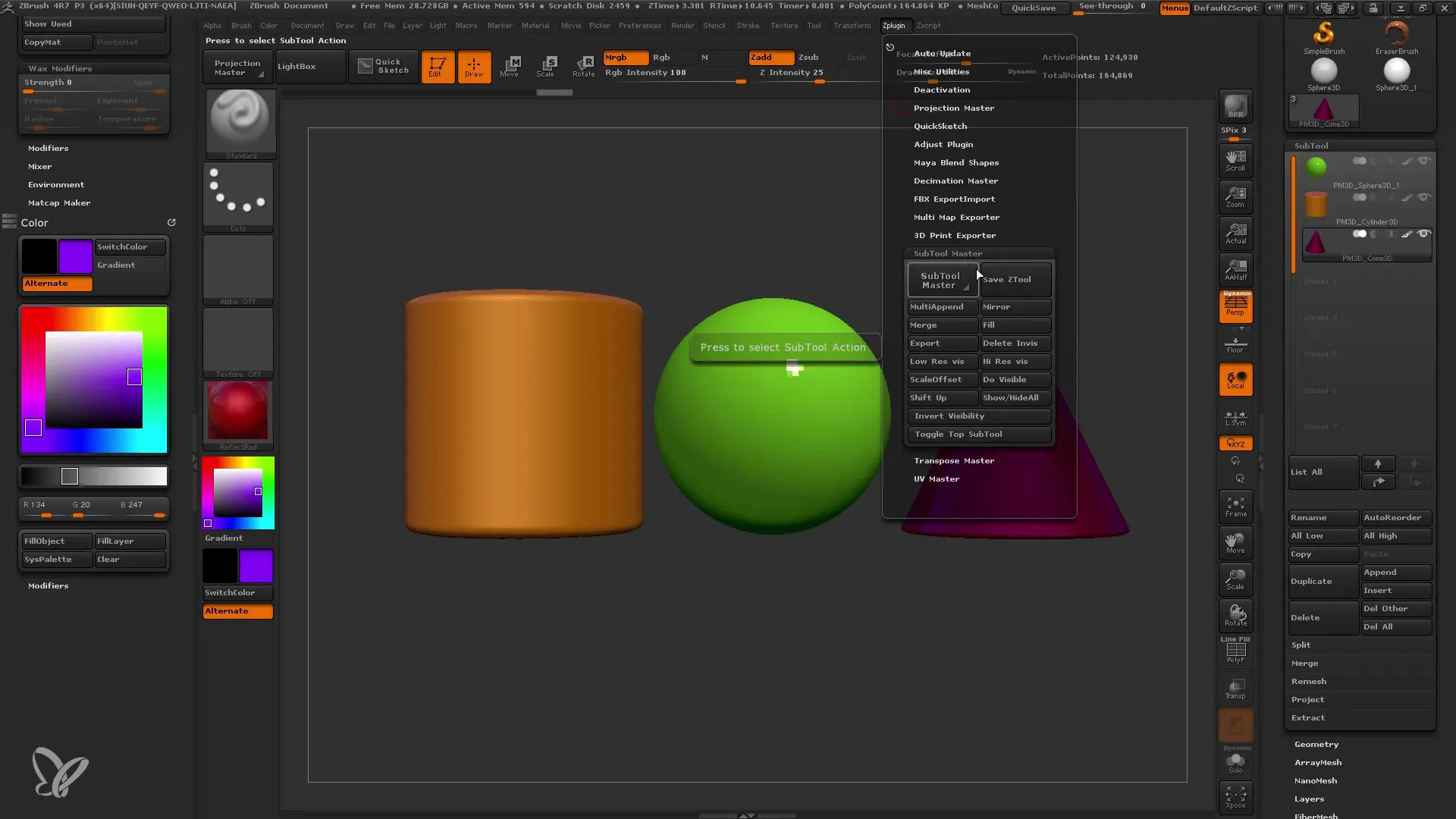
9. Създаване на Сложни Материали
Сега можете да работите със сложни материали, като „Skin Shade“-материал за органични форми. Този материал ви помага да постигнете реалистичен тен на кожата и ви позволява да направите настройки за свойствата като восъчност.
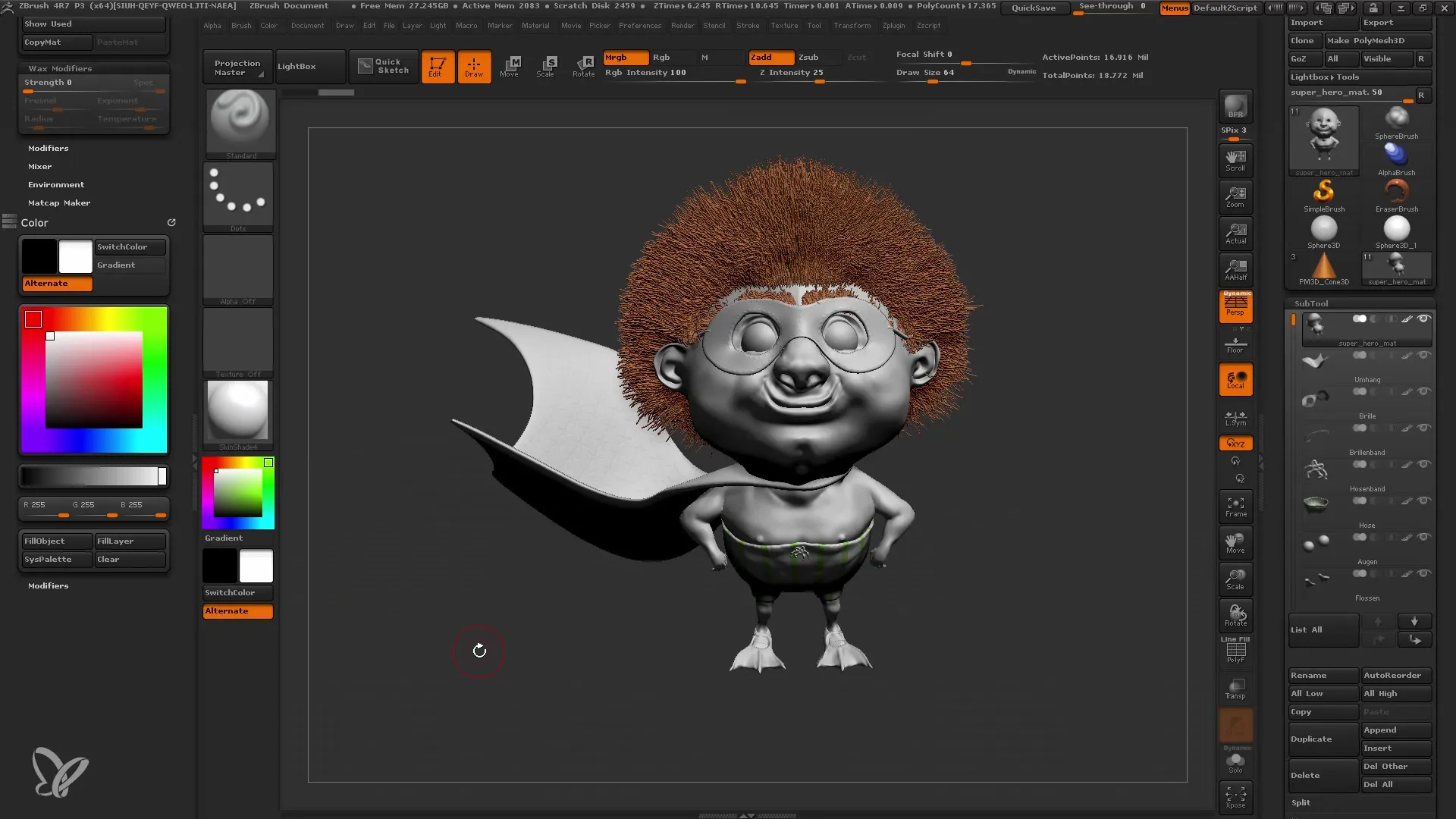
10. Финални корекции
След като си експериментирал с материалите и цветовете, можеш да направиш някои финални корекции на последните детайли. Премахни досадните цветове или приспособи светлината, за да оптимизираш финалната си презентация.

Обобщение
В това ръководство си научил как ефективно да прилагаш материали в ZBrush, за да усъвършенстваш визуалното качество на своите модели значително. От основното разбиране на материалните свойства до прилагането на командата „Fill Object“ и до сложни техники – тези познания са основата за твоето творчество в ZBrush.
Често задавани въпроси
Как може ефективно да използвам материали в ZBrush?Материалите придават на твоите мрежи реалистично излъчване. Работи първо върху геометрията и след това премини към прилагането на материалите.
Какво е „Fill Object“ командата?Чрез „Fill Object“ командата можеш да присвоиш материал или цвят на определен инструмент.
Как работи Subtool Master?Subtool Master-ът ти позволява да редактираш и форматираш няколко инструмента едновременно.
Да се препоръчват ли MatCap материалите?Да, MatCap материалите са отлични за бърза визуализация, но не са оптимални за детайлно текстуриране.
Мога ли да приспособя материалните свойства в ZBrush?Да, ZBrush предлага различни модификатори на материали, с които можеш да промениш свойства като отражение и светлина.


